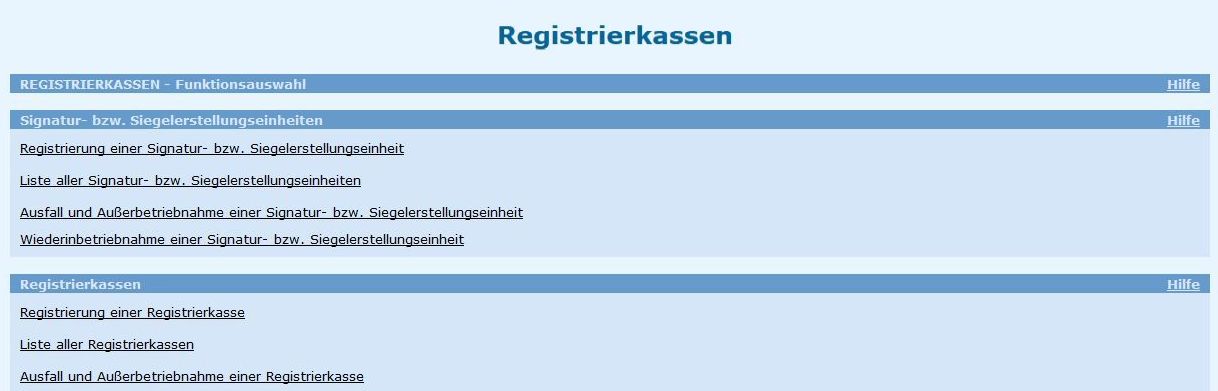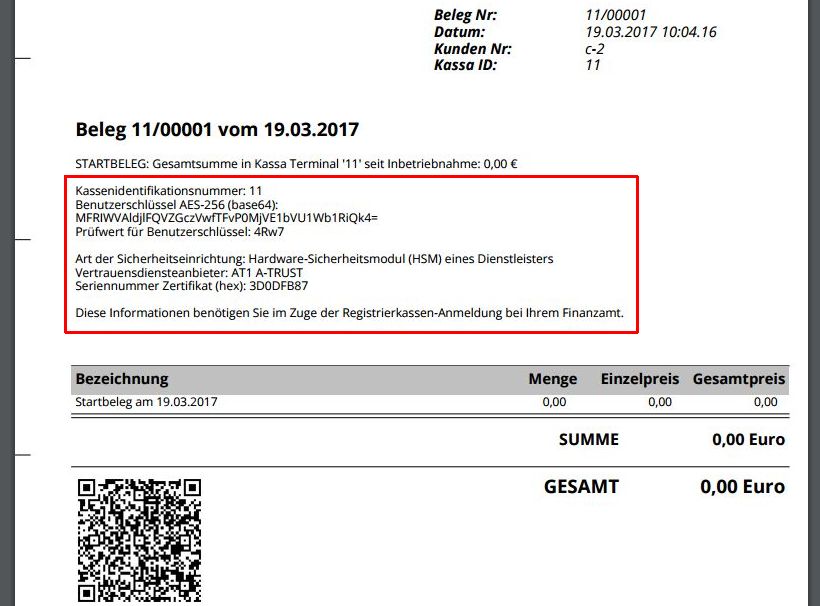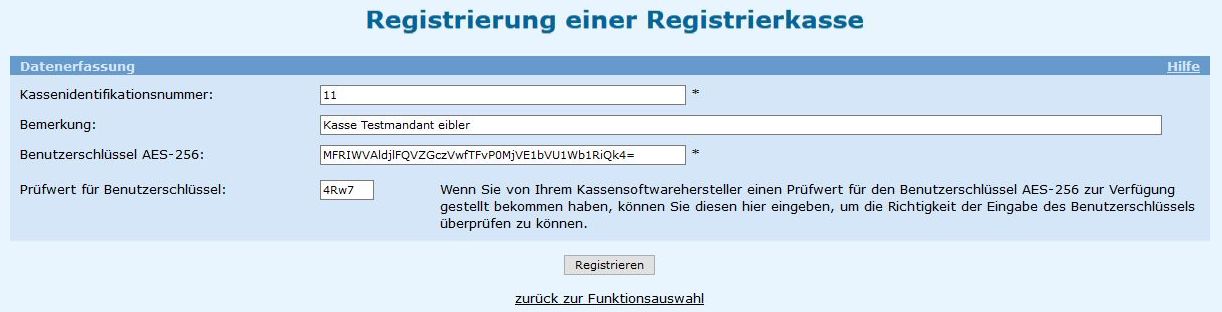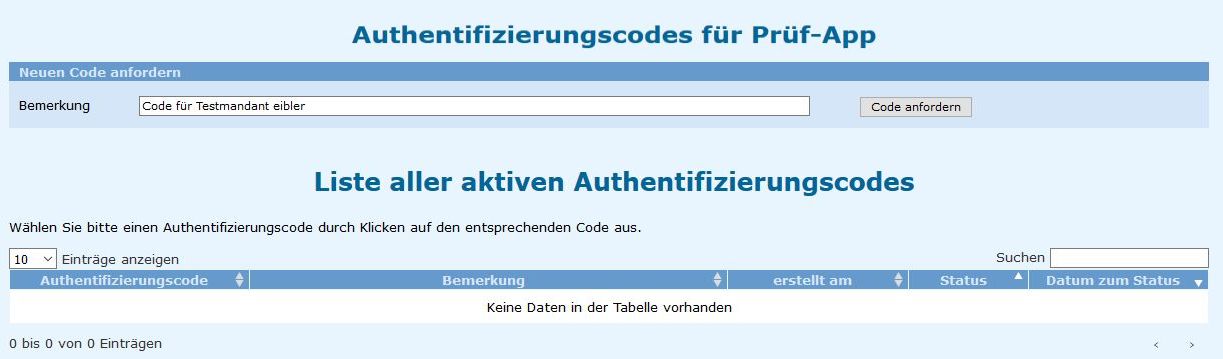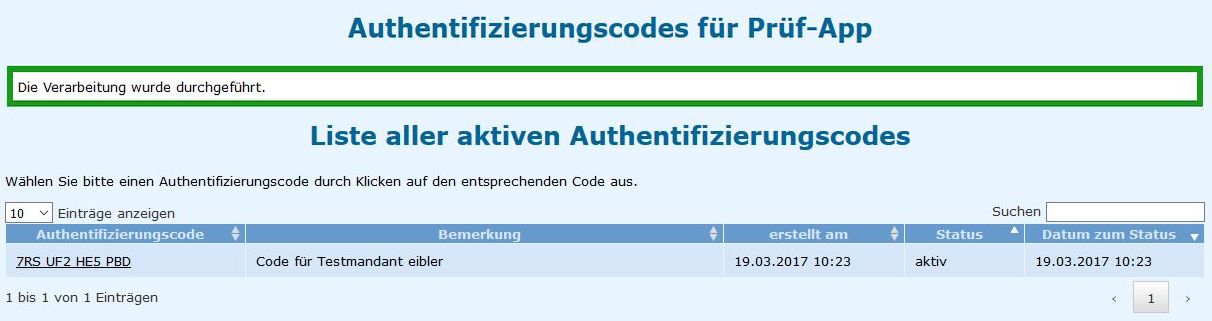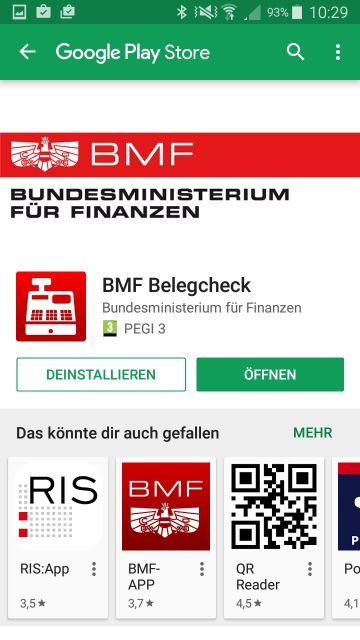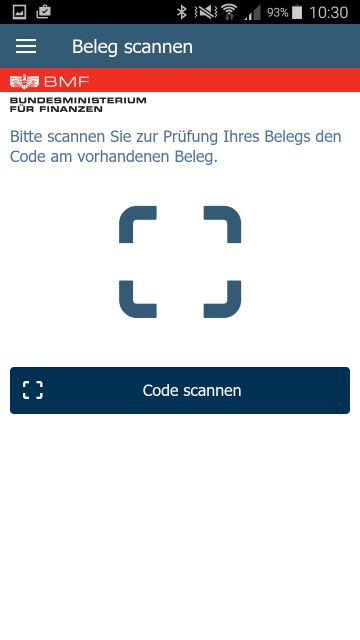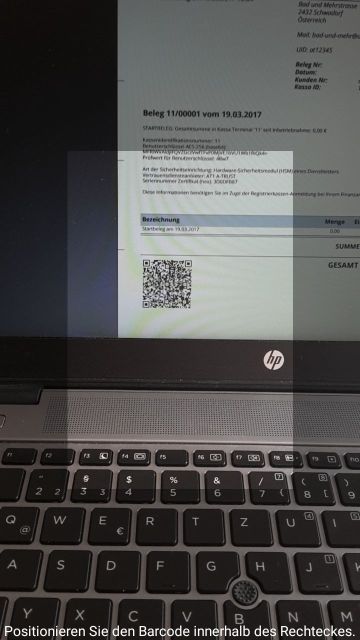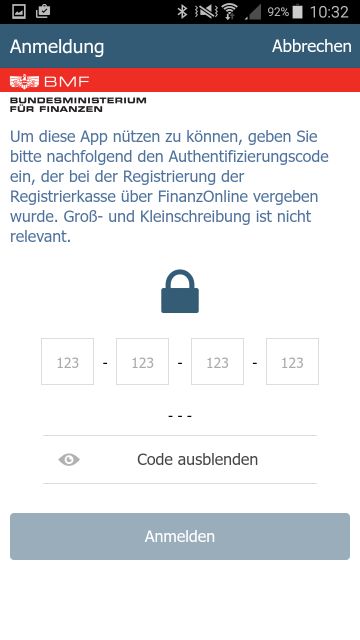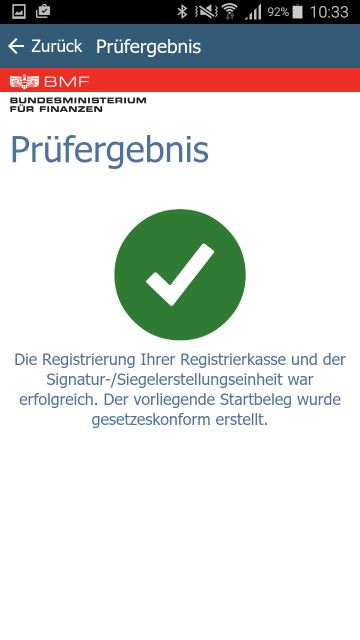Table of Contents
cash-cube Anleitungen / HowTos
Zurück zur Startseite
Allgemeines
Die Registrierung der Signaturerstellungseinheit bei Finanzonline (FON) ist nur einmalig direkt nach dem Erstellen des Startbelegs (wird automatisch beim ersten Beleg erstellt) notwendig.
Ist die Signatureinheit defekt bzw. ist die Kassa defekt so ist die Registrierkasse in Finanzonline außer Betrieb zu nehmen.
HINWEIS: Ein Defekt der Kasse ist umgehend bei Finanzonline zu melden.
Nach Behebung des Fehlers wird grundsätzlich eine neue Terminal Nummer (=Kassen ID) vergeben und die Kasse ist als neue Registrierkasse anzumelden.
Liegt nur ein Defekt der Kasse vor, so kann die Signatureinheit weiterverwendet werden.
HINWEIS: Der DEP Export ist quartalsmäßig entsprechend den gesetzlichen Bestimmungen zu sichern und aufzubewahren.
Zu diesem Zweck laden Sie entweder das DEP herunter (siehe Bedienungsanleitung DEP-Download) oder im Falle von cash-cube complete kann auch die Backup Funktion verwendet werden.
Mit der Backup-Funktion wird neben dem DEP auch ein Backup der gesamten Kassendaten auf dem eingesteckten USB Stick angefertigt.
HINWEIS: Führen Sie regelmäßig eine Überprüfung des Backups auf dem USB Stick durch.
HINWEIS: Der Jahresbeleg (bei Saison-Betrieben der letzte Null-Beleg z.B. Abschluss-Beleg nach Ende der Saison) ist mit der BMF Belegcheck App zu überprüfen!
Video Tutorial
Zusätzlich zu den hier angeführten Screenshots gibt es ein ausführliches Video Tutorial der Wirtschaftskammer unter folgendem Link: https://www.wko.at/service/steuern/Video-Tutorial:-Registrierung-von-Signaturstelleneinheit-.html
Screenshots Registrierung bei Finanzonline (FON)
Menü-Übersicht FON Registrierkassen
Schritt 1: Signaturerstellungseinheit einrichten
Die Signaturerstellungseinheit wird durch cubic-zebra für Ihren Mandant eingerichtet.
Bitte nehmen Sie zu diesem Zweck mit cubic-zebra Kontakt auf.
Schritt 2: Startbeleg ausdrucken/PDF anzeigen
Nachdem die Signatureinstellungseinheit für Ihren Mandant eingerichtet wurde, kann der Startbeleg erstellt werden. Dies geschieht durch Erstellung des ersten Belegs automatisch. Der erste Beleg kann auch ein Null-Euro Beleg sein (den Preis des Artikels z.B. auf 0 setzen). Siehe hierzu auch cash-cube Anleitung
Auf dem Startbeleg sind alle notwendigen Informationen für Finanzonline aufgedruckt.
Tipp: Die Daten können auch direkt aus Beleg-Detail-Oberfläche von cash-cube mittels copy&paste kopiert werden um Tippfehler zu vermeiden.
Schritt 2: Registrieren der Signaturerstellungseinheit
Für cash-cube cloud ist hier Hardware-Sicherheitsmodul (HSM) eines Dienstleisters auszuwählen.
Für cash-cube complete ist hier Signaturkarte auszuwählen.
Schritt 3: Registrieren der Kasse
Die benötigten Informationen sind auf dem Startbeleg aufgedruckt. Der Prüfwert sollte unbedingt verwendet werden - damit ist sichergestellt, dass beim Abtippen des AES-256 Schlüssel keine Fehler entstanden sind.
Schritt 4: Authenfizierungscode für BMF Belegcheck App erstellen
Um die Anmeldung der Registrierkasse cash-cube zu vervollständigen ist die Prüfung mittels BMF Belegcheck App notwendig. Hierfür ist ein Code notwendig.
Schritt 5: Prüfen/Inbetriebnahme mit BMF Belegcheck App
Die BMF Belegcheck App kann unter folgendem Link für Ihr Smartphone (iOS oder Android) runtergeladen werden: https://www.bmf.gv.at/kampagnen/Unsere-Apps.html